Khắc phục lỗi iPhone 11 không nhận SIM
Nội dung bài viết
Lỗi iPhone 11 không nhận SIM có thể do một số nguyên nhân như: chế độ máy bay vô tình bật, xung đột phần mềm hệ thống, khay SIM bị lỏng hoặc chiếc iPhone bị khóa mạng. Dù là nguyên nhân nào, sự cố này cũng sẽ gây ra nhiều phiền toái cho người dùng khi sử dụng máy.
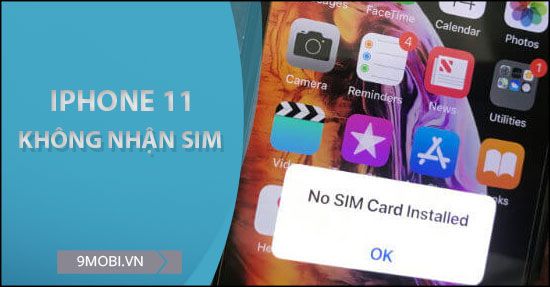
Tổng hợp các nguyên nhân và cách khắc phục lỗi iPhone 11 không nhận SIM
Khắc phục lỗi iPhone 11 không nhận SIM
Hướng dẫn 1: Kiểm tra khay SIM.
Lỗi iPhone 11 không nhận SIM có thể xuất phát từ việc khay SIM không được lắp đúng cách, hoặc lỏng lẻo. Để khắc phục, bạn cần tháo khay SIM ra kiểm tra, đảm bảo SIM đã được lắp khít và chính xác. Sau đó, hãy tắt nguồn và khởi động lại máy để xem liệu sự cố có được giải quyết hay không. Nếu vẫn không khắc phục được, bạn có thể thử các phương pháp dưới đây.

Hướng dẫn 2: Kiểm tra chế độ máy bay
Khi chế độ máy bay được bật, bạn sẽ không thể nhận hoặc thực hiện cuộc gọi, điều này khiến bạn nghĩ rằng iPhone 11 gặp lỗi không nhận SIM. Để tắt chế độ này, bạn có thể làm theo một trong hai cách sau:
+ Vuốt màn hình từ trên xuống dưới, tìm biểu tượng máy bay. Nếu biểu tượng này sáng, tức là chế độ máy bay đang được bật, bạn chỉ cần nhấn vào đó để tắt chế độ.
+ Vào mục Cài đặt (Settings) -> Chế độ máy bay (Airplane Mode) -> Gạt nút sang trái để tắt chế độ máy bay.

Hướng dẫn 3: Đặt lại cài đặt mạng
Trong quá trình sử dụng iPhone 11, nếu vô tình thay đổi một số cài đặt mạng, điều này có thể dẫn đến lỗi không nhận SIM. Để khắc phục, bạn cần đặt lại cài đặt mạng về trạng thái ban đầu. Hãy làm theo các bước dưới đây để thực hiện:
Cài đặt (Settings) -> Cài đặt chung (General) -> Đặt lại (Reset) -> Đặt lại cài đặt mạng (Reset Network Settings) -> Chọn lại Đặt lại cài đặt mạng để xác nhận.


Hướng dẫn 4: Cập nhật phiên bản iOS
Việc cập nhật phiên bản iOS mới (nếu có) cũng có thể giúp bạn khắc phục lỗi không nhận SIM hoặc SIM không hợp lệ. Các lỗi phần mềm liên quan đến việc nhận SIM sẽ được sửa chữa khi bạn thực hiện cập nhật. Để kiểm tra xem iPhone 11 của bạn có bản cập nhật mới hay không, hãy thực hiện theo các bước sau:
Cài đặt (Settings) -> Cài đặt chung (General) -> Cập nhật phần mềm (Software Update).

Hướng dẫn 5: Khôi phục cài đặt gốc
Nếu sau khi thử các cách trên mà lỗi iPhone 11 không nhận SIM vẫn chưa được khắc phục, bạn có thể thực hiện khôi phục cài đặt gốc. Tuy nhiên, lưu ý rằng thao tác này sẽ xóa toàn bộ dữ liệu trên điện thoại, bao gồm ứng dụng, hình ảnh, video và các thiết lập. Trước khi tiến hành, đừng quên sao lưu dữ liệu iPhone để bảo vệ thông tin quan trọng của mình. Để khôi phục cài đặt gốc, hãy làm theo các bước dưới đây:
Cài đặt (Settings) -> Cài đặt chung (General) -> Đặt lại (Reset) -> Xóa tất cả nội dung và cài đặt (Erase All Content and Settings)
Hướng dẫn 6: Một số cách khắc phục khác
+ Kiểm tra lại sóng: Đôi khi lỗi iPhone 11 không nhận SIM có thể do mạng yếu hoặc không có sóng. Bạn nên di chuyển đến khu vực có sóng mạnh hơn để đảm bảo rằng chiếc iPhone 11 của bạn có thể kết nối mạng tốt hơn.
+ Kiểm tra lại SIM: Nếu SIM bị hỏng, cháy hay gặp sự cố, đó có thể là nguyên nhân khiến iPhone 11 không nhận SIM. Bạn hãy thử chuyển SIM sang một điện thoại khác để kiểm tra xem SIM có hoạt động bình thường hay không.
+ Sử dụng iPhone phiên bản quốc tế: Hiện nay, những chiếc iPhone khóa mạng (iPhone lock) thường gặp phải vấn đề với SIM ghép. Hầu hết các SIM ghép hiện có trên thị trường đều đã bị Apple vá lỗ hổng, khiến người dùng khi lắp SIM của các nhà mạng vào sẽ gặp phải tình trạng không nhận SIM hoặc nhận được nhưng sóng yếu, chập chờn.
Bài viết trên Tripi.vn đã cung cấp đầy đủ các cách khắc phục lỗi iPhone 11 không nhận SIM. Nếu bạn đang sử dụng iPhone 11 và gặp phải lỗi không tự động kết nối Wi-Fi, hãy tham khảo hướng dẫn về Sửa lỗi iPhone 11 không tự kết nối Wi-Fi để giải quyết vấn đề này.
https://Tripi.vn/sua-loi-iphone-11-khong-nhan-sim-26229n.aspx
Chúc các bạn thành công khi thực hiện các cách khắc phục trên.
Có thể bạn quan tâm

Cách Sử Dụng Sản Phẩm Làm Nâu Da

Cây phú quý: Ý nghĩa, công dụng, phương pháp trồng và chăm sóc hiệu quả

Tranh tô màu Anime hồ ly tuyệt đẹp dành cho bé

Cách nhận biết giày Jordan thật và giả

Top 7 cửa hàng bán son môi đẹp, chất lượng và uy tín tại Quảng Ngãi


